flash8电子教案 新 优质文档
- 格式:doc
- 大小:445.84 KB
- 文档页数:10


教案-flash8图层第一篇:教案-flash8图层3.1 Flash8图层一、教学内容分析和设计:“信息及其特征”是教育科学出版社的高一《信息技术基础》第一章第一节的内容。
由于这个内容理论性较强,如果只是由教师来讲,学生可能会觉得枯燥,所以我准备在教师的引导下,举出现象,让学生进行探讨,然后归纳获得知识。
有不足之处由教师或学生来补充。
这样能让学生积极参与,活跃课堂气氛,既让学生学到知识,又培养了学生将学习与生活联系的习惯和自主学习的习惯。
二、教学对象分析:知识的获取者是刚刚升入高中的学生,按照人的成长认知规律,学生对知识的获取开始由感性认识提升到理性认识。
对于“信息”这一事物的认识,可以让他们从大量存在的现象中,发现并归纳出他们应该获得的知识。
老师在此过程中起着引导的作用。
教学目标:1.使学生熟练掌握图层的基本操作; 2.理解图层的四种状态;3.掌握划分图层的简单要领;教学重点:掌握图层的操作教学难点:理解图层的含义教学方法:本节概念性强,实践性弱。
采用讲授法,讨论法,操作法。
教学过程:一.引入:展示一张图片,分解图片内容,划分其前景、背景等层次关系,让学生对图层的概念有个直观感性的认识。
二.新课:1、图层的基本操作1).新增图层添加图层的方法是执行【插入】/【时间轴】/【图层】菜单命令,或者在【时间轴】面板上,点击插入图层按钮,这样就会在事先选定的图层上方出现新建的图层。
2).重命名图层图层重命名的方法很简单,只要在你想要命名的图层名称上双击两下鼠标左键,就可以更改这个图层的名字了。
3).选择图层图层的选取,只要你将鼠标放到你所需要的图层上,轻轻点击一下鼠标左键就可以了。
4).复制图层选中要复制的图层,在该图层的帧编辑区上单击右键并选择“复制帧”的菜单命令,将帧编辑区中帧的内容复制到剪贴板上;单击插入图层按钮,新建一个图层,在该图层的帧编辑区上单击要粘贴的位置,右键选择“粘贴帧”菜单命令将所有帧复制到该图层中。

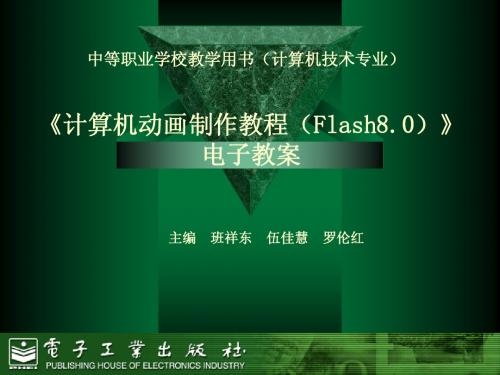
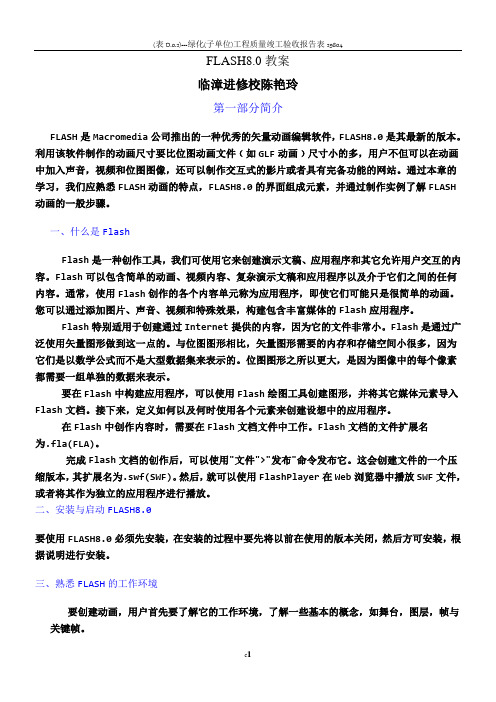
FLASH8.0教案临漳进修校陈艳玲第一部分简介FLASH是Macromedia公司推出的一种优秀的矢量动画编辑软件,FLASH8.0是其最新的版本。
利用该软件制作的动画尺寸要比位图动画文件﹙如GLF动画﹚尺寸小的多,用户不但可以在动画中加入声音,视频和位图图像,还可以制作交互式的影片或者具有完备功能的网站。
通过本章的学习,我们应熟悉FLASH动画的特点,FLASH8.0的界面组成元素,并通过制作实例了解FLASH 动画的一般步骤。
一、什么是FlashFlash是一种创作工具,我们可使用它来创建演示文稿、应用程序和其它允许用户交互的内容。
Flash可以包含简单的动画、视频内容、复杂演示文稿和应用程序以及介于它们之间的任何内容。
通常,使用Flash创作的各个内容单元称为应用程序,即使它们可能只是很简单的动画。
您可以通过添加图片、声音、视频和特殊效果,构建包含丰富媒体的Flash应用程序。
Flash特别适用于创建通过Internet提供的内容,因为它的文件非常小。
Flash是通过广泛使用矢量图形做到这一点的。
与位图图形相比,矢量图形需要的内存和存储空间小很多,因为它们是以数学公式而不是大型数据集来表示的。
位图图形之所以更大,是因为图像中的每个像素都需要一组单独的数据来表示。
要在Flash中构建应用程序,可以使用Flash绘图工具创建图形,并将其它媒体元素导入Flash文档。
接下来,定义如何以及何时使用各个元素来创建设想中的应用程序。
在Flash中创作内容时,需要在Flash文档文件中工作。
Flash文档的文件扩展名为.fla(FLA)。
完成Flash文档的创作后,可以使用"文件">"发布"命令发布它。
这会创建文件的一个压缩版本,其扩展名为.swf(SWF)。
然后,就可以使用FlashPlayer在Web浏览器中播放SWF文件,或者将其作为独立的应用程序进行播放。

Flash8教案一、教学目标1.了解Flash8的基本功能,掌握Flash8的操作界面。
2.学会使用Flash8制作基本动画,如补间动画、遮罩动画等。
3.掌握Flash8中的元件、库、图层、帧等基本概念。
4.学会使用ActionScript脚本为Flash动画添加交互性。
5.培养学生的创新意识和团队协作能力。
二、教学内容1.Flash8的基本功能与操作界面2.制作基本动画:补间动画、遮罩动画3.元件、库、图层、帧等基本概念4.ActionScript脚本与交互性5.综合实例制作与团队协作三、教学安排1.第一课时:Flash8的基本功能与操作界面(1)介绍Flash8的基本功能,如动画制作、图形绘制、音频处理等。
(2)讲解Flash8的操作界面,包括菜单栏、工具箱、时间轴、舞台等。
(3)演示Flash8的基本操作,如新建文档、导入素材、保存文档等。
2.第二课时:制作基本动画(1)讲解补间动画的制作方法,包括形状补间、运动补间等。
(2)演示遮罩动画的制作过程,让学生了解遮罩原理及应用。
(3)布置课堂练习,让学生动手制作一个简单的补间动画。
3.第三课时:元件、库、图层、帧等基本概念(1)讲解元件的概念,演示创建、编辑元件的方法。
(2)介绍库的作用,演示导入素材、管理库的方法。
(3)讲解图层和帧的概念,演示图层的创建、编辑、管理方法。
4.第四课时:ActionScript脚本与交互性(1)介绍ActionScript脚本的基本概念,如变量、函数、事件等。
(2)演示如何为Flash动画添加按钮、文本框等交互元素。
(3)讲解如何使用ActionScript脚本实现动画的播放、暂停、跳转等功能。
5.第五课时:综合实例制作与团队协作(1)布置一个综合实例制作任务,要求学生运用所学知识制作一个完整的Flash动画。
(2)学生分组进行制作,培养团队协作能力。
(3)教师巡回指导,解答学生制作过程中遇到的问题。
6.第六课时:作品展示与评价(1)学生展示自己的作品,分享制作经验。
初中flash8教案教学目标:1. 了解 Flash 8 的基本功能和用途;2. 学会创建和编辑 Flash 影片;3. 掌握 Flash 中的基本绘图工具和动画制作方法;4. 能够运用 Flash 制作简单的动画和交互动画。
教学重点:1. Flash 8 的基本功能和用途;2. 创建和编辑 Flash 影片;3. 基本绘图工具和动画制作方法;4. 制作简单的动画和交互动画。
教学准备:1. 安装好 Flash 8 软件的计算机;2. 教学PPT或者黑板;3. 教学素材和实例。
教学过程:一、导入(5分钟)1. 向学生介绍 Flash 8 的基本功能和用途,激发学生的学习兴趣;2. 展示一些 Flash 动画作品,让学生了解 Flash 动画的应用领域。
二、创建和编辑 Flash 影片(10分钟)1. 讲解如何创建一个新的 Flash 影片;2. 介绍 Flash 的工作界面和基本操作,如新建、打开、保存和关闭文档等;3. 讲解如何编辑 Flash 影片,如插入图层、选择工具、变形工具等。
三、基本绘图工具(10分钟)1. 介绍 Flash 中的基本绘图工具,如线条工具、矩形工具、椭圆工具等;2. 讲解如何使用这些工具进行绘图,如设置线条颜色、粗细、填充颜色等;3. 演示如何绘制简单的图形,如线条、矩形、椭圆等。
四、动画制作方法(10分钟)1. 讲解 Flash 中的动画类型,如逐帧动画、补间动画等;2. 介绍如何制作逐帧动画,如插入关键帧、设置帧属性等;3. 讲解如何制作补间动画,如创建补间、设置补间属性等。
五、制作简单的动画和交互动画(10分钟)1. 讲解如何制作简单的动画,如位移动画、旋转动画等;2. 演示如何制作交互动画,如按钮元件、动作脚本等;3. 学生动手实践,制作一个简单的 Flash 动画或交互动画。
六、总结与拓展(5分钟)1. 总结本节课所学内容,让学生掌握 Flash 8 的基本操作和动画制作方法;2. 鼓励学生发挥创意,利用 Flash 8 制作更多有趣的动画作品;3. 提醒学生多练习,提高自己的操作技巧和制作水平。
滨海一中信息化培训之Flash8一、初步认识flash8软件FLASH是Macromedia公司推出的一种优秀的矢量动画编辑软件,利用该软件制作的动画尺寸要比位图动画文件﹙如GLF动画﹚尺寸小的多,而且不容易失真。
用户不但可以在动画中加入声音,视频和位图图像,还可以制作交互式的影片或者具有完备功能的网站。
1、认识界面当首次启动flash8软件时会出现一个开始页,单击“创建新项目”栏目下的“flash”文档按钮,便进入flash8的编辑界面(又称操作界面),如图所示:图1时间轴与图层区图2绘图工具箱工具箱的具体用法:1、箭头工具箭头工具主要用来选取对象,以变对该对象进行操作如:删除,移动等。
如图,鼠标单击选择该对象后,可用Delet删除,用鼠标按住不松开,然后拖动到所需要的位置。
另外它还具有切割和变形的功能。
当我们用工具箱中的工具绘制出圆、矩形、线条等形状时,用鼠标可以将他们切割。
按住鼠标拖动,将不需要的部分选中,如图所示。
当鼠标接近我们绘制的图形时,会出现下图,这时可按住鼠标拖动来改变它的外形,如图4-5所示。
重新绘制一个矩形,当按住Ctrl键拖看有什么变化,撤消(Ctrl+Z)后再次按住Ctrl 键拖看又有什么不同,请读者朋友试一试。
2、部分选取工具它用来修改由铅笔或钢笔所绘制的线条。
当用部分选取工具选取所绘曲线时上面会出现一些节点,如图所示,当鼠标点击节点时,节点上会有控制柄出现,如图,拖动控制柄上的点便可修改线条的形状。
3、直线工具使用直线工具用来绘制从起点到终点的直线,在按下鼠标左键进行拖动时如果按住了Shift键,则可绘制水平、垂直或以45度角度增加的直线。
注:对应的属性面板中可调节笔触效果。
4、套索工具套索工具用来选取不规则的区域以便对所选部分进行操作,5、钢笔工具选取钢笔工具,用鼠标左键单击起点,然后移动到下一个位置,按住鼠标左键不放拖出所需的线条,然后再用同样的办法绘出到下一点的线条,双击鼠标代表绘制结束。
教学目标:1、认识flash8的软件界面2、掌握flash8的常用工具3、了解flash8的常用快捷键教学内容:1、flash8界面介绍:1)、菜单栏2)、工具栏(选取工具、绘图工具、填充工具、查看工具、颜色工具和文本工具)3)、时间轴4)、舞台和工作区(问题1:舞台和工作区的区分?)5)、视图控制6)、属性面板7)、面板(问题2:面板如何实现组合和拆分?)2、工具介绍:1)、绘图工具:手绘线条工具(铅笔、刷子和钢笔)和形状绘制工具(线条、椭圆、矩形和多角星形)○1、铅笔工具:主要用于绘制线条和轮廓模式:伸直模式、平滑模式和墨水模式○2、刷子工具:用于绘制刷子形状图案模式:标准绘画、颜料填充、后面绘画、颜料选择和内部绘画○3、钢笔工具:即可以绘制曲线,又可以对绘制的曲线进行曲率调整,还可以绘制直线并且对所绘制的直线调整曲率使之变成相应的曲线。
○4、线条工具:绘制直线○5、椭圆工具:(问题3:如何绘制正圆?)○6、矩形和多角星形工具:(问题4:怎样绘制五角星?)实例1:心形的绘制(复制,粘贴到中心,水平翻转和垂直翻转)实例2:十字路口的绘制(切割)实例3:树枝的绘制(自由变换工具,钢笔工具,刷子工具)教学目标:➢掌握flash8的常用工具➢熟悉flash8的常用快捷键➢熟悉鼠绘常用工具教学内容:1、flash8常用工具:1)、颜色工具:笔触颜色和填充颜色、混色器的使用(线性、放射状、位图填充)和溢出(扩展、映像和重复模式)问题1:映像与重复模式的区分?(映像就是把一段渐变对称翻转,然后合并后在重复下去,而重复模式只是简单地把一个渐变重复多个,缺少了对称翻转)2)、文本工具:属性的设置实例1:立体文字的制作3)、任意变形工具:任意变形工具(封套和扭曲)与变形面板实例2:制作五星红旗实例3:米老鼠头像的绘制制作步骤:(1)、新建一个空白的flash文档。
(2)、利用椭圆工具,在“颜色”中选择轮廓线颜色为黑色,填充色为无。
教学目标:
1、认识flash8的软件界面
2、掌握flash8的常用工具
3、了解flash8的常用快捷键
教学内容:
1、flash8界面介绍:
1)、菜单栏
2)、工具栏(选取工具、绘图工具、填充工具、查看工具、颜色工具和文本工具)
3)、时间轴
4)、舞台和工作区(问题1:舞台和工作区的区分?)
5)、视图控制
6)、属性面板
7)、面板(问题2:面板如何实现组合和拆分?)
2、工具介绍:
1)、绘图工具:手绘线条工具(铅笔、刷子和钢笔)和形状绘制工具(线条、椭圆、矩形和多角星形)
○1、铅笔工具:主要用于绘制线条和轮廓
模式:伸直模式、平滑模式和墨水模式
○2、刷子工具:用于绘制刷子形状图案
模式:标准绘画、颜料填充、后面绘画、颜料选择和内部绘画
○3、钢笔工具:即可以绘制曲线,又可以对绘制的曲线进行曲率调整,还可以绘制直线并
且对所绘制的直线调整曲率使之变成相应的曲线。
○4、线条工具:绘制直线
○5、椭圆工具:(问题3:如何绘制正圆?)
○6、矩形和多角星形工具:(问题4:怎样绘制五角星?)
实例1:心形的绘制(复制,粘贴到中心,水平翻转和垂直翻转)
实例2:十字路口的绘制(切割)
实例3:树枝的绘制(自由变换工具,钢笔工具,刷子工具)
教学目标:
➢掌握flash8的常用工具
➢熟悉flash8的常用快捷键
➢熟悉鼠绘常用工具
教学内容:
1、flash8常用工具:
1)、颜色工具:
笔触颜色和填充颜色、混色器的使用(线性、放射状、位图填充)和溢出(扩展、映像和重复模式)问题1:映像与重复模式的区分?(映像就是把一段渐变对称翻转,然后合并后在重复下去,而重复模式只是简单地把一个渐变重复多个,缺少了对称翻转)
2)、文本工具:属性的设置
实例1:立体文字的制作
3)、任意变形工具:任意变形工具(封套和扭曲)与变形面板
实例2:制作五星红旗
实例3:米老鼠头像的绘制。